word软件让用户在操作的过程中变得十分的简单,给用户带来了许多的好处,在这款软件中有着强大的文字编排功能,因此用户对文档格式设置上可以找到相关功能来轻松实现,这款软件也就成为了用户编辑文档文件时的首选软件了,用户在编辑文档文件的过程中,遇到需要切换全角和半角的情况时,应该怎么来进行设置呢,其实这个问题的操作方法是很简单的,直接在软件的菜单栏中找到更改大小写功能,接着在显示出来的选项卡中即可切换全角和半角,详细的操作方法是怎样的呢,接下来就让小编来向大家介绍一下word文档快速切换全角和半角的方法步骤吧,希望用户在看了小编的教程后,能够解决好这个问题。

1.用户在电脑桌面上打开word文档文件,并进入到编辑页面上来选中文字段落

2.接着用户在页面上方的菜单栏点击开始选项,将会显示出相关的功能选项,用户直接选择更改大小写选项

3.随后会看到展示出来的选项卡,用户点击底部的全角选项或是半角选项来实现切换

4.小编以全角选项为例,在更改大小写选项卡中点击全角选项

5.回到编辑页面上就可以看到选中文字段落样式发生了变化,如图所示

当用户在word软件中编辑文档文件时,可以根据需要来设置各种文档格式,例如用户提出的上述问题,想要切换全角和半角,用户直接在菜单栏找到更改大小写功能来进行设置即可,详细的操作方法已经整理出来了,感兴趣的用户可以跟着步骤操作起来。
 解决开机启动项导致系统启动缓慢的问题
解决开机启动项导致系统启动缓慢的问题
我们在电脑开机后,系统桌面上的图标一个接一个的窜出来,需......
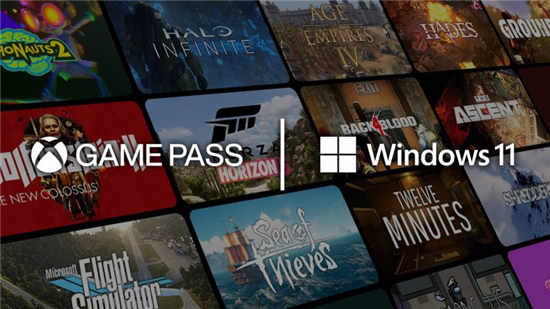 Windows 11 支持 Direct Storage API、Auto HDR 和新
Windows 11 支持 Direct Storage API、Auto HDR 和新
Win11的更新主要在于新的界面和更好的操作体验,但对于游戏玩......
 OneNote怎么设置自动应用编号列表-OneNote设
OneNote怎么设置自动应用编号列表-OneNote设
一些网友表示还不太清楚OneNote怎么设置自动应用编号列表的相关......
 内存条检测与更换:如何判断内存条是否
内存条检测与更换:如何判断内存条是否
内存条是电脑的重要组件之一,对于系统的流畅性和运行效率起......
 铭瑄NVIDIA显卡怎么样
铭瑄NVIDIA显卡怎么样
许多人对于铭瑄NVIDIA的显卡并不是很了解,因此不敢下手购买,......

Word文档是一款非常好用的文字处理软件,在其中我们还可以插入表格,图片,形状,图表等元素,丰富文档内容,插入后我们还可以适当对这些元素进行编辑和处理,非常地方便。如果我们在...

Word文档是很多小伙伴都在使用的一款软件。在其中我们可以使用各种专业化的功能对文本内容进行编辑和处理。如果我们希望在Word文档中批量删除多余的回车符,小伙伴们知道具体该如何进行...

Word文档是一款我们都非常熟悉的办公软件,在其中有一个“制表位”功能,使用该功能可以帮助我们实现文本内容的精准对齐,比如在设置各种姓名排列等效果时就可以使用制表符功能进行对...

Word文档是一款非常专业文本处理软件,很多小伙伴都在使用。如果我们需要在Word文档中插入图片水印,并适当调整水印的大小,小伙伴们知道具体该如何进行操作吗,其实操作方法是非常简单...

Word程序是很多小伙伴都在使用的一款文字文档编辑程序,在这款程序中,我们可以在文字文档中插入形状、图片、图表等各种内容,还可以对文档中的段落进行格式调整。有的小伙伴在使用W...

WPS是一款常用的办公软件,并且该办公软件拥有着各方面的操作功能,因此功能是十分齐全的,最近有小伙伴反映自己在操作WPS进行Word文档编辑的时候,发现进入到Word文档中的编辑页面中,页...

很多小伙伴都喜欢使用Word来对文字文档进行编辑,因为在Word中我们不仅可以给文章添加图片、图标、形状等各种内容,还可以根据自己的需求给文章设置格式。在编辑文章的过程中,当我们需...

当你需要对一些文档资料进行编辑的时候,很多时候都是选择Word编辑工具栏编辑文档的,因为在Word文档中可以有非常丰富的一个编辑工具可以使用,可以满足自己的一个编辑需求,不过有的小...
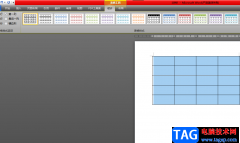
word软件作为热门的办公软件,受到了许多用户的喜爱和欢迎,这款办公软件几乎是每个用户电脑上的必备软件,通常用户会用来编写论文、整理文章、设置文档格式等,总之在word软件中有着许...

用户在编辑word文档时,有时需要给部分文本信息或各个段落前添加一些数字编号,这样可以增强文本信息的可阅读性,也方便用户理清文本之间的逻辑关系,可是用户会发现给文本信息添加数...
快速给文字加下划线 如果在Word文档中,有一段带有空格键的文本,而现在只想给该段文本中的文字加上下划线,并且忽略其中的空格。此时,请选中该段文本,然后按下Ctrl+Shift+W键就...

很多小伙伴在对文字文档进行编辑时都会选择使用Word程序,因为Word中有许多实用功能,能够帮助我们对文字文档进行各种设置。有的小伙伴在使用Word程序对文字文档进行编辑的过程中想要在文...

Word文档是很多小伙伴都在使用的一款文本处理软件,在其中进行练习操作时,我们可能会需要使用到文字等内容,这种情况下,我们可以使用rand函数快速生成随机文字,我们还可以根据自己的...

Word文档是很多小伙伴都在使用的一款软件,在其中我们有时候会添加一定的页眉页脚内容。添加页眉页脚后,有的小伙伴会发现文档上方出现了一条横线,如果我们不需要这条横线,希望将其...

我们在WPS中进行文档的编辑修改是十分好操作的,且其中我们常常也会对文档内容进行页码的设置,我们可以自定义设置起始页,也可以设置页码的一个显示位置,当你想要设置页码显示在内外...